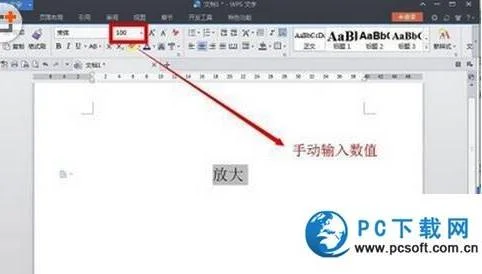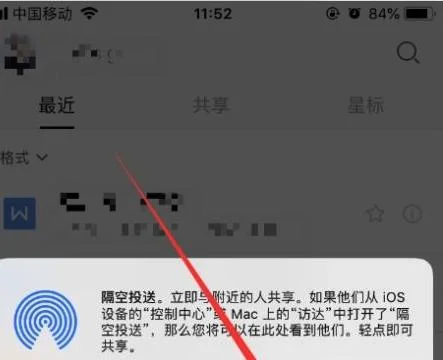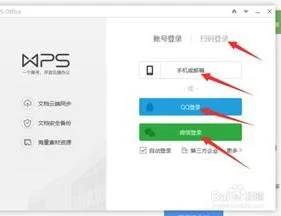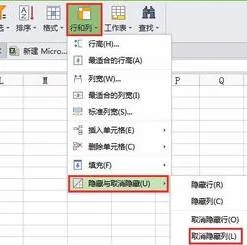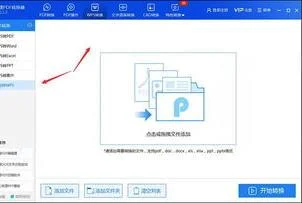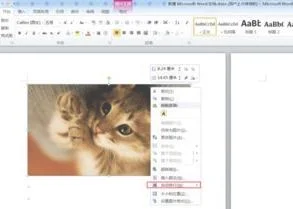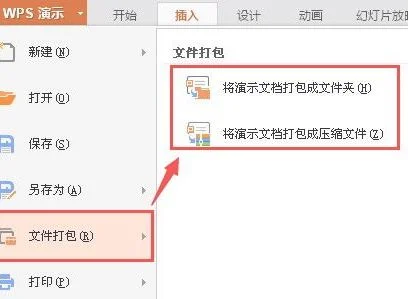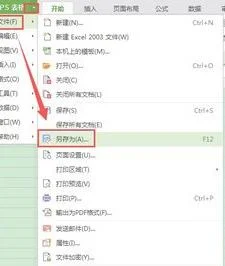1.wps或者excel怎么将重复项拍与非重复项分开排序出来
你好!其处理方法如下:
①选择要排序的区域,点击【开始】、【排序和筛选】、【自定义排序】。
②关键字选择“电话”,升序依据为“数值”,次序为“升序”。
2.wps怎么筛选出重复数据
您好,很高兴为您解答!
由于未见你的样本文档,故只能给出如下建议:
1、wps表格自带的“重复项-删除重复值“的功能,仅适用与对单一整列中的重复值删除,对于涉及多条重复记录的整行删除,无法使用该功能;
2、对多张表格的重复项数据,有多种处理方式:
a、如你所做的,手工复制粘贴后,在空白列中,使用公式做重复值标志,按此标志排序(或定位)后,整体删除;
b、使用查找引用函数,编写公式,直接从不同的工作表中,引用符合条件的数据,实现数据的自动填充,在当前表中就避免出现重复数据了。
3、发帖求助时,可上传相关截图和样本文档,以便大家直观了解你的需求后,给出最为合理的解决办法。
3.WPS里面怎么把重复值排在一起
① 选择学号下面对应的相关单元格区域,单击“数据”选项卡,选择“有效性”命令。
② 在弹出的数据有效性对话框里面,单击“允许”右侧的下拉三角形,选择“自定义”。
③ 在公式下面的对话框输入“=countif(A:A,A2)=1”。(A:A表示对A列所有单元格进行判断,A2是判断选定的单元格,等于1是指选定的单元格的唯一性,整个函数表达的意思就是将整个区域里面的每一个学号设置为唯一)。
④ 切换到“出错警告”选项卡,单击“样式”右侧下拉三角形,在弹出的下拉列表里面选择一种要的方式,选择“停止”然后再标题下面的对话框里输入“出错警告”,“错误信息”下面输入对应的相关文字内容,这里输入“输入学号错误,请重新输入”,最后单击“确定”即完成。
⑤ 这时选中的单元格区域内只能输入不重复项,当不小心输入了重复项后就会自动弹出“出错警告”进行提醒。
4.wps如何筛选排序
选中要筛选的区域,点击【自动筛选】按钮,在要筛选的第一个第一个出现一个下来小三角,点击小三角选择要筛选的内容,打勾确定,或点击仅筛选此项,就可以筛选到想要的内容了。
点击下拉小三角,打开筛选对话框,可以升序排列,可以降序排列;可以多选,可以单选,可以全选;可以按内容筛选,可以按颜色筛选;可以选择前十项,可以选择高于平均值的,可以选择低于平均值的。可以在列表中选择,也可以在搜索框输入要筛选内容来筛选。
5.wps表格怎么筛选出重复的名字
【方法一】1、打开WPS表格工具软件,输入或者打开需要查找重复数据的文档。
2、在复WPS表格,菜单栏找到“数据”并选中“数据”,鼠标单击选中需要查找重复数据列的任意单元格。3、按图上提示点击由小到大排序按钮,这样更方便后面的查询工作。
4、全部选中需要查找重复数据的所有单元格,选择“高亮重复项”中的“设置高亮重复项”5、打开“高亮显示重复值”对制话框,选择要查找的区域变成”蚂蚁线“状态。6、如下zd图标记所示,文档中所有重复的数据被标记成"橙色“背景。
到此已完成操作。【方法二】1、首先用WPS打开你的表格,选中该列,2、选择“数据”-“重复项”-”高亮显示重复项“-”设置“,会出现图2所示,点击”确定“,3、重复选项将会用橙色标记出来,如下图所示,4、选中该列,再次点击选择“数据”-“重复项”-”删除重复项“,出现图2所示提示框,”删除重复项“5、重复项会留下一个唯一值,点击”确定“,删除重复完成。